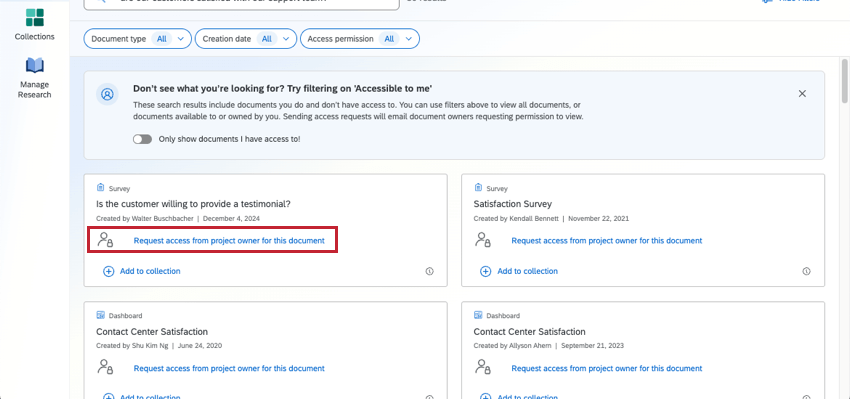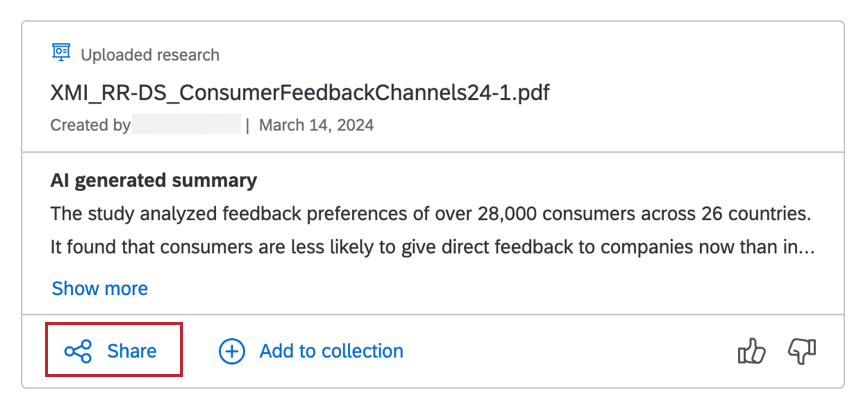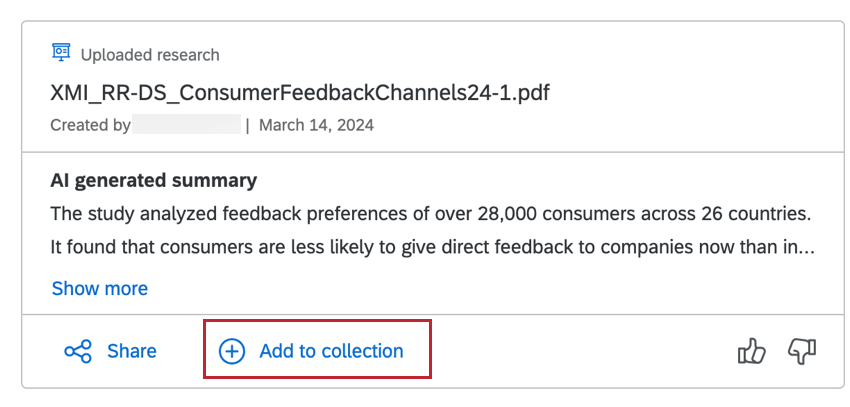Ricerca in Research Hub
Informazioni sulla ricerca nel Centro di ricerca
Utilizzando il Research Hub, è possibile effettuare ricerche tra tutti i sondaggi, i dashboard, i video e i documenti caricati nella licenza di QUALTRrics per visualizzare i risultati più rilevanti. I risultati della ricerca includono i seguenti tipi di documenti:
- Sondaggi: Titoli, blocchi, impostazioni, domande e scelte della domanda. Verranno visualizzati anche i widget dei dashboard dei risultati.
- Dashboard: Titoli, pagine, filtri e widget.
- File caricati: Nomi dei file, testo e immagini. I file vengono caricati nella scheda Manager Research.
- Video: Trascrizioni e riassunti.
Per ulteriori informazioni su come configurare e utilizzare Research Hub, consultare Research Hub.
Utilizzo della ricerca
- Navigare fino a Research Hub.
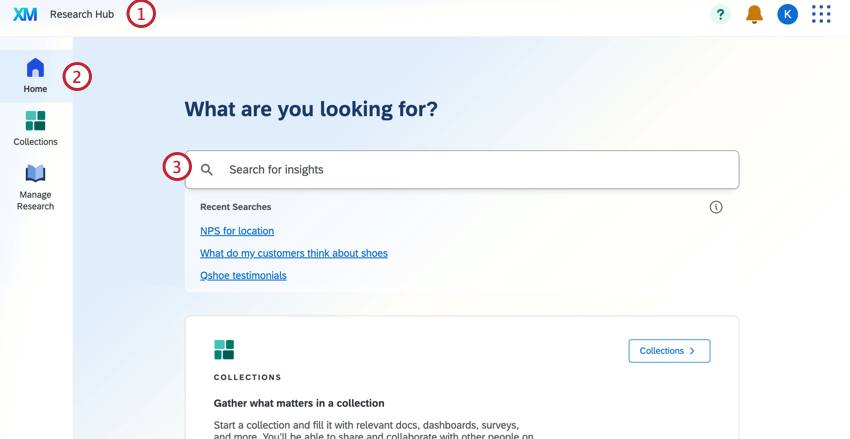
- Rimanere nella scheda Home .
- Immettere l’oggetto della ricerca.
Consiglio Q: la ricerca ha un buon benessere se si utilizzano frasi vere e proprie piuttosto che parole chiave. Ad esempio, cercate “Cosa guida la soddisfazione dei clienti per le nostre scarpe?” piuttosto che “Soddisfazione per le scarpe”.
- Utilizzate i filtri per affinare i risultati della ricerca. È possibile filtrare per tipo di documento, data di creazione dei documenti o autorizzazione di accesso.
 Consiglio Q: l’ autorizzazione all’accesso consente di restringere i risultati a tutti i documenti (indipendentemente dal fatto che si abbia o meno accesso ad essi), solo ai documenti a cui si ha accesso e solo ai documenti di proprietà dell’utente.
Consiglio Q: l’ autorizzazione all’accesso consente di restringere i risultati a tutti i documenti (indipendentemente dal fatto che si abbia o meno accesso ad essi), solo ai documenti a cui si ha accesso e solo ai documenti di proprietà dell’utente. - I risultati della ricerca includeranno documenti a cui non si ha accesso. Per filtrarli rapidamente, selezionare Solo i documenti a cui ho accesso.
Consiglio Q: se non avete accesso a un documento che ritenete utile per la vostra ricerca, potete sempre chiederne l’accesso.
- Quando si raggiungono i risultati rilevanti per la ricerca, l’Hub di ricerca lo segnala. È possibile scegliere di caricarne altri se si desidera ancora dare un’occhiata.
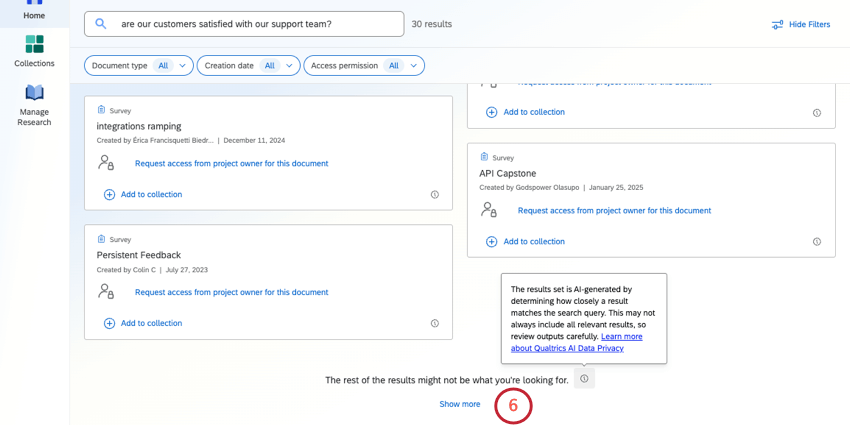
Per impostazione predefinita, i risultati sono ordinati in base alla rilevanza.
Navigazione nei risultati
Ogni risultato mostra il tipo di documento, il titolo, chi ha caricato il documento, la data di creazione e altre informazioni utili.
Fare clic su un risultato per visualizzare ulteriori informazioni. Di seguito sono riportati i tipi di file restituiti dalla ricerca:
- Sondaggi: Fare clic sul risultato di un sondaggio per aprire il progetto in una nuova scheda.
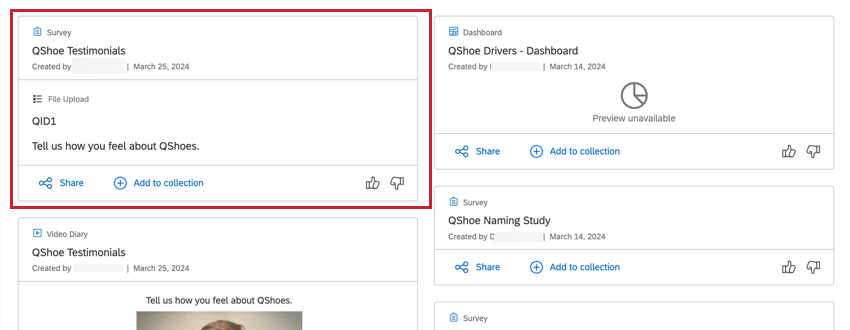
- Dashboard: I widget pertinenti delle dashboard vengono visualizzati come risultati della ricerca. Fare clic su una scheda del dashboard per aprire un’anteprima del dashboard stesso.
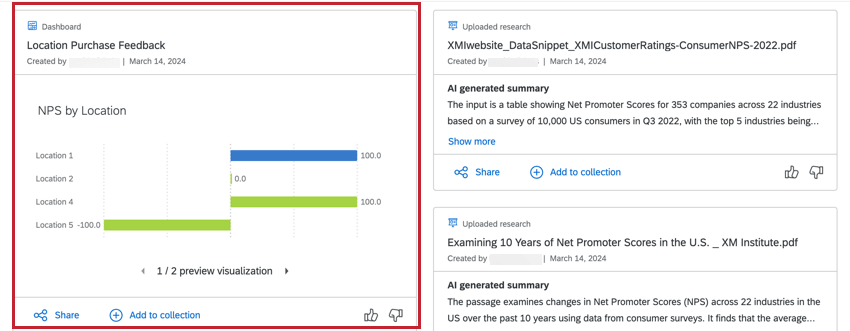 Consiglio Q: se il risultato della ricerca è un widget deprecato, l’anteprima non sarà disponibile. Fare clic sul risultato del dashboard per visualizzare il widget.
Consiglio Q: se il risultato della ricerca è un widget deprecato, l’anteprima non sarà disponibile. Fare clic sul risultato del dashboard per visualizzare il widget. - Ricerca caricata / File: fare clic su un risultato di ricerca caricato per visualizzare il file.
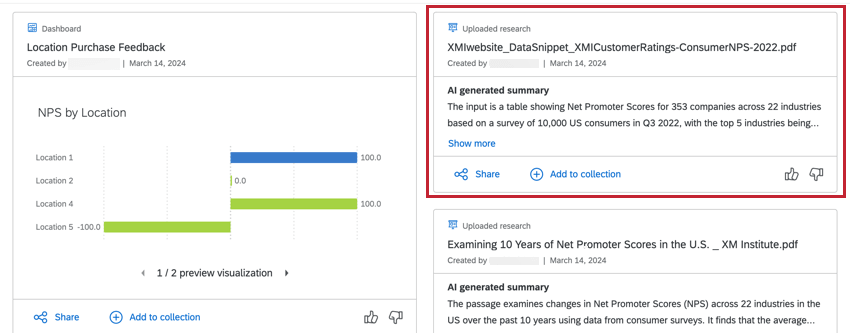 Consiglio q: i riepiloghi generati dall’intelligenza artificiale sono disponibili per i brand con l’impostazione “Consenti funzioni generative dell’intelligenza artificiale di terze parti” attivata. Contattate il vostro Brand Administrator se siete interessati a questa funzione.
Consiglio q: i riepiloghi generati dall’intelligenza artificiale sono disponibili per i brand con l’impostazione “Consenti funzioni generative dell’intelligenza artificiale di terze parti” attivata. Contattate il vostro Brand Administrator se siete interessati a questa funzione. - Progetto video / Audio e video importati: Fare clic su un risultato video per visualizzarlo in anteprima.
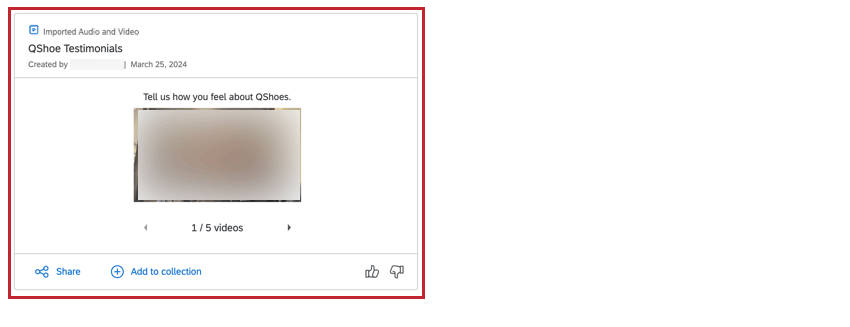
Risultati a cui non è possibile accedere
La ricerca potrebbe fornire risultati a cui non si ha accesso. Sebbene sia ancora possibile aggiungere questi risultati a una raccolta, non sarà possibile visualizzarli in anteprima o condividerli. È possibile fare clic su Richiedi accesso al proprietario del progetto per questo documento per richiedere l’accesso.
Condivisione dei risultati della ricerca
Fare clic su Condividi per inviare un risultato via e-mail o per copiare un link ad esso.
Aggiunta di risultati di ricerca alle collezioni
Le
raccolte consentono di organizzare e condividere i risultati della ricerca. Per aggiungere un risultato alla raccolta, fare clic su Aggiungi alla raccolta. Per ulteriori informazioni, consultare la sezione Collezioni.